手机蓝牙怎么传照片到电脑
更新时间:2024-07-25 14:57:41作者:jiang
现如今手机已经成为人们日常生活中必不可少的工具,其中的照片更是记录了生活中的点点滴滴,而要将手机中的照片传输到电脑上,蓝牙技术成为了一种方便快捷的方式。通过简单的操作,我们可以轻松实现手机与电脑之间的照片传输,让我们一起来了解一下手机蓝牙如何传照片到电脑吧!
操作方法:
1.点击“开始”菜单(此系统是win10哦);
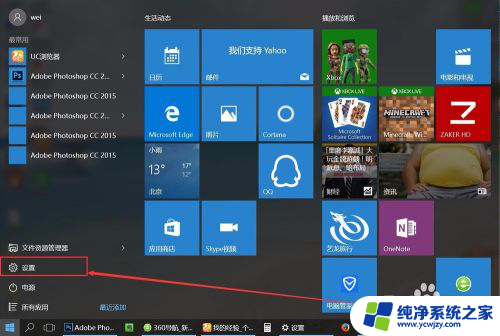
2.点击“设备”图标按钮;
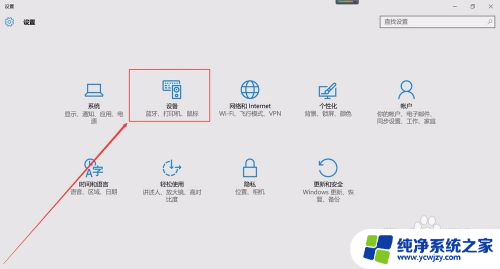
3.点击“蓝牙”选项命令;
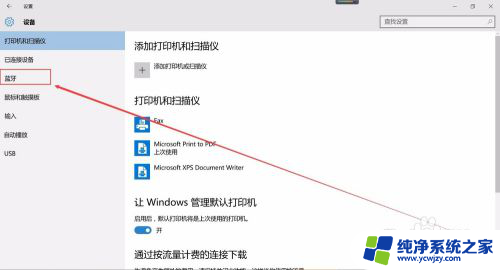
4.进入“蓝牙设置”页面,点击“通过蓝牙发送或接收文件”;
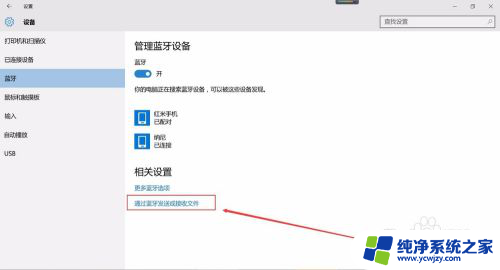
5.选择Bluetooth文件传送为“接收”,点击“下一步”;
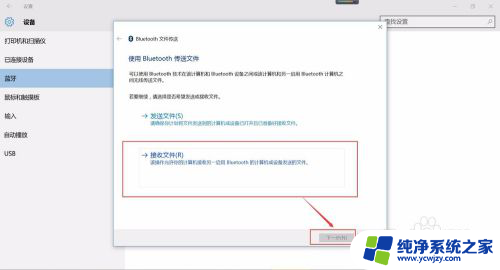
6.电脑正在等待接收文件(这时就要去手机里面开始发送文件了);
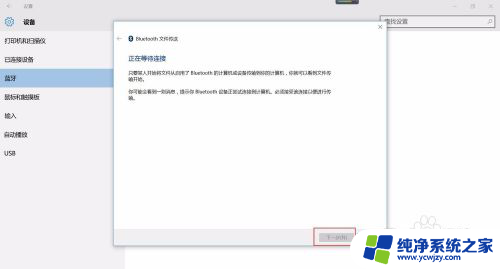
7.选择手机里面要传送到电脑的文件,点击“发送”;

8.点击“蓝牙”图标;
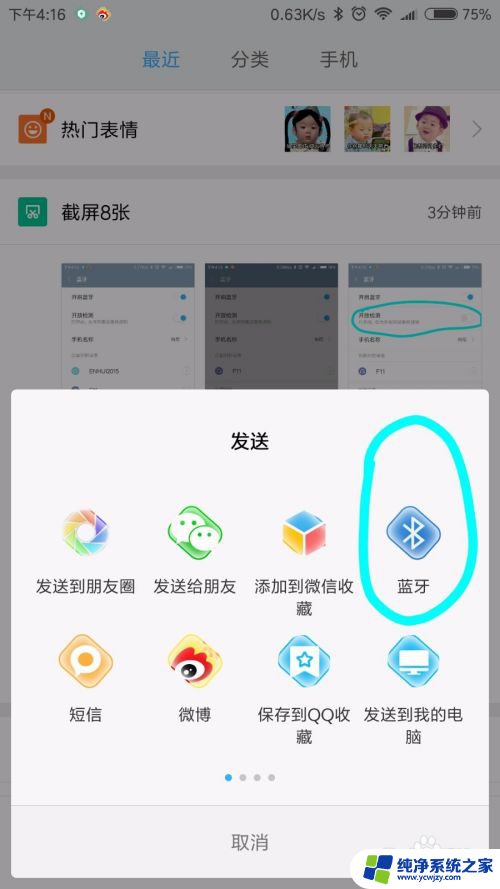
9.选择蓝牙设备(要接收的设备);
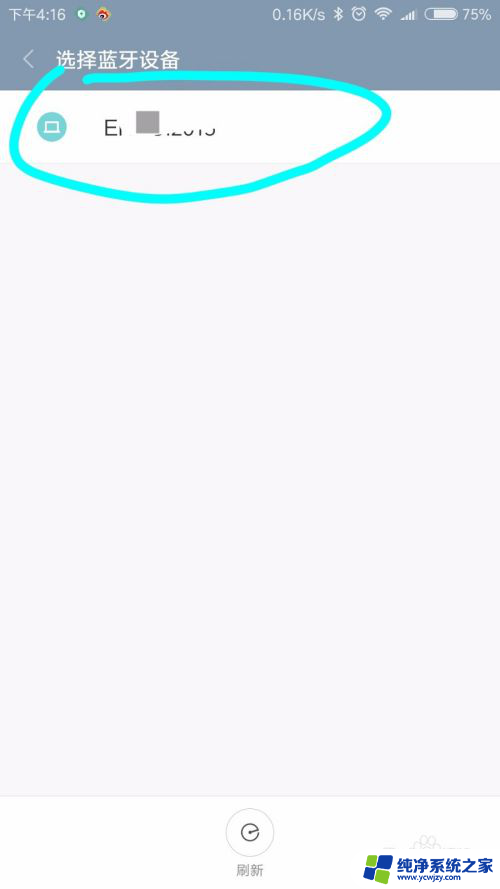
10.这时再回到电脑上查看的时候,图片/文件正在接收中……;
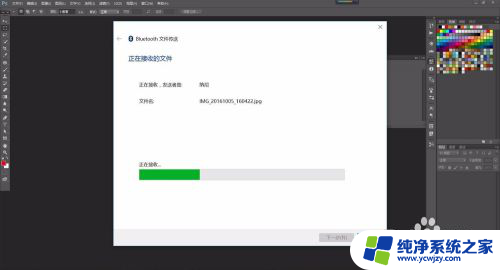
11.点击“浏览”将图片放置在D/E/F方便找到的位置上;
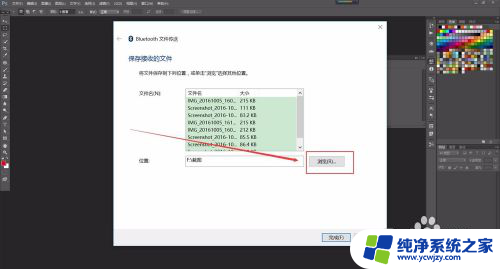
12.再点击“确定”即可;
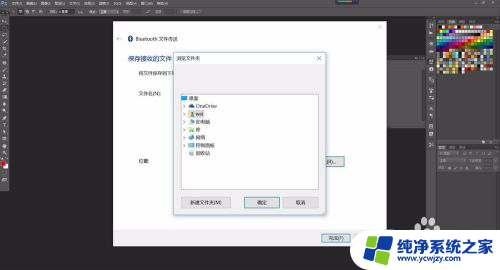
13.点击“完成”此次接收的图片就完成了。
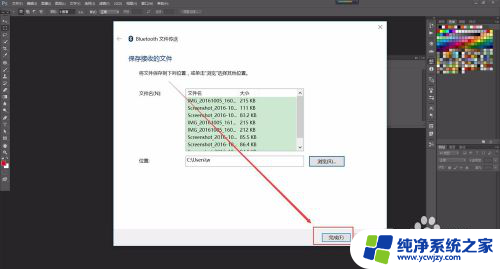
以上就是手机蓝牙怎么传照片到电脑的全部内容,有需要的用户可以按照以上步骤进行操作,希望能对大家有所帮助。
- 上一篇: 用手机如何投屏到电视机
- 下一篇: 抖音粉丝群怎么发有关注的名片
手机蓝牙怎么传照片到电脑相关教程
- 通过蓝牙怎么传照片 蓝牙传照片的步骤及注意事项
- 苹果怎么用蓝牙发送图片 苹果手机蓝牙传照片步骤
- 蓝牙如何传照片 蓝牙传照片的步骤和方法
- 如何蓝牙传送照片 蓝牙传照片的设置与操作
- 蓝牙怎么互传图片 蓝牙传照片的步骤
- 手机往笔记本电脑上传照片怎么传 手机照片传到电脑的方法
- 怎样把苹果手机的照片传到电脑 如何将苹果手机相机胶卷中的照片传到电脑上
- 苹果手机照片怎么传到电脑itunes
- 如何把电脑里的照片传到手机里 怎样把手机里的照片传到电脑上
- 安卓手机大量照片传到平板 怎么把手机里的照片传到平板电脑上
- 如何删除桌面上的小艺建议
- 为什么连接不上airpods
- 小米平板怎么连接电容笔
- 如何看电脑是百兆网卡还是千兆网卡
- 省电模式关闭
- 电脑右下角字体图标不见了
电脑教程推荐
win10系统推荐